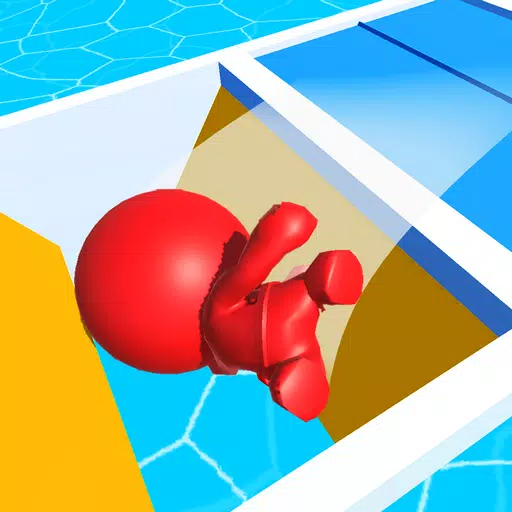Minecraft でソファでの協力プレイ ゲームの懐かしい楽しさを体験してください! このガイドでは、Xbox One またはその他の互換性のある本体で分割画面マルチプレイヤーをセットアップする方法を説明します。友達を集めて、軽食を準備して、始めましょう!
重要な考慮事項:
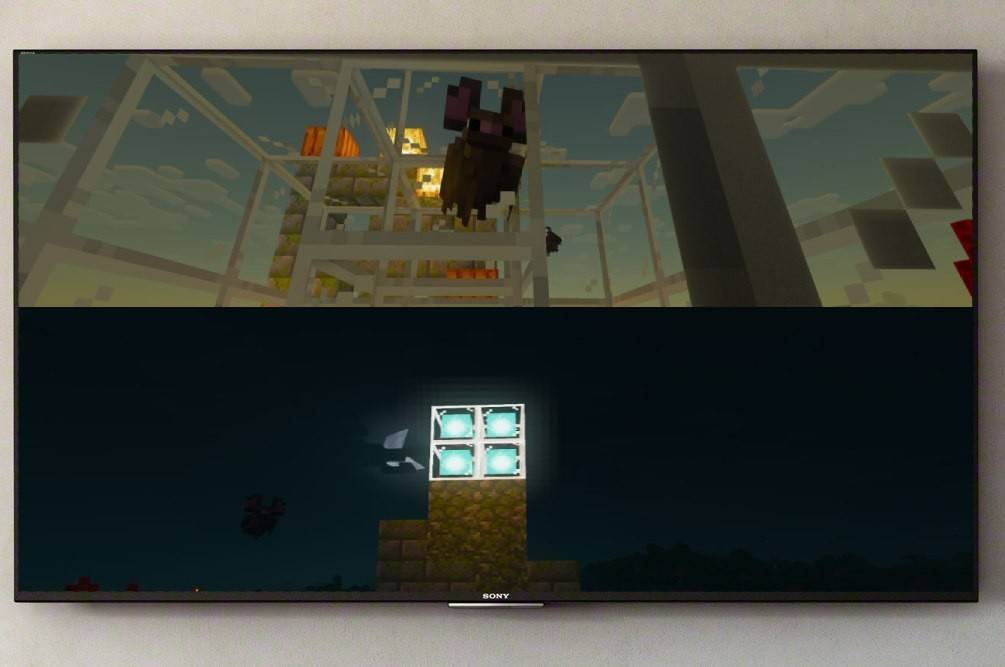 画像: ensigame.com
画像: ensigame.com
Minecraft の分割画面はコンソール専用の機能です。残念ながらPCプレーヤーは除外されます。テレビまたはモニターが少なくとも 720p HD 解像度をサポートしていること、およびコンソールがこの解像度を出力できることを確認してください。 自動解像度調整には HDMI 接続をお勧めします。 VGA は、本体の設定内で手動で構成する必要がある場合があります。
ローカル分割画面マルチプレイヤー (最大 4 人のプレイヤー):
 画像: ensigame.com
画像: ensigame.com
-
本体を接続します: 最適なパフォーマンスを得るには HDMI ケーブルを使用してください。
-
Minecraft を起動します: 新しいゲームを選択するか、保存したワールドを読み込みます。 重要なのは、ゲーム設定でマルチプレイヤー モードを無効にすることです。
-
ワールドを構成します: 難易度、ゲーム ルール、およびワールド生成オプションを選択します (既存のワールドをロードする場合はこれをスキップします)。
-
ゲームを開始します: ロードされたら、適切なボタンを押してプレーヤーを追加します。 (これは通常、PlayStation の「オプション」ボタンまたは Xbox の「スタート」ボタンです。必要に応じて、本体の説明書を参照してください)。
 画像: ensigame.com
画像: ensigame.com
- プレイヤーのログイン: 追加の各プレイヤーは、ゲームに参加するためにそれぞれのアカウントにログインする必要があります。画面は自動的にセクション (2 ~ 4 人のプレイヤー) に分割されます。
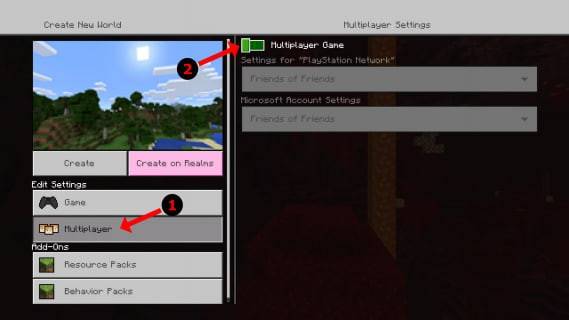 画像: alphr.com
画像: alphr.com
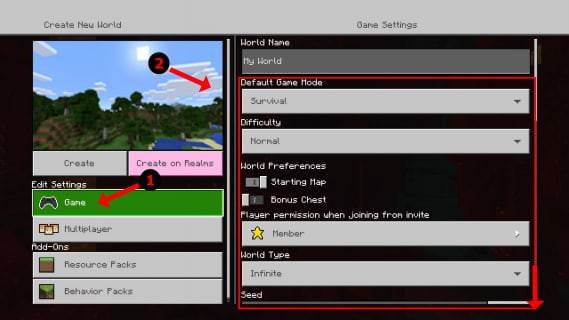 画像: alphr.com
画像: alphr.com
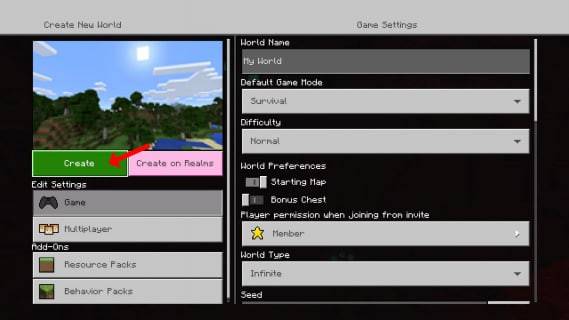 画像: alphr.com
画像: alphr.com
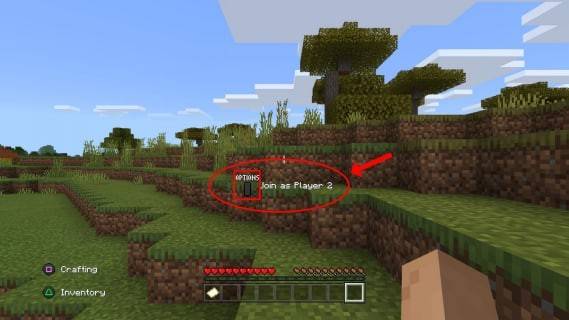 画像: alphr.com
画像: alphr.com
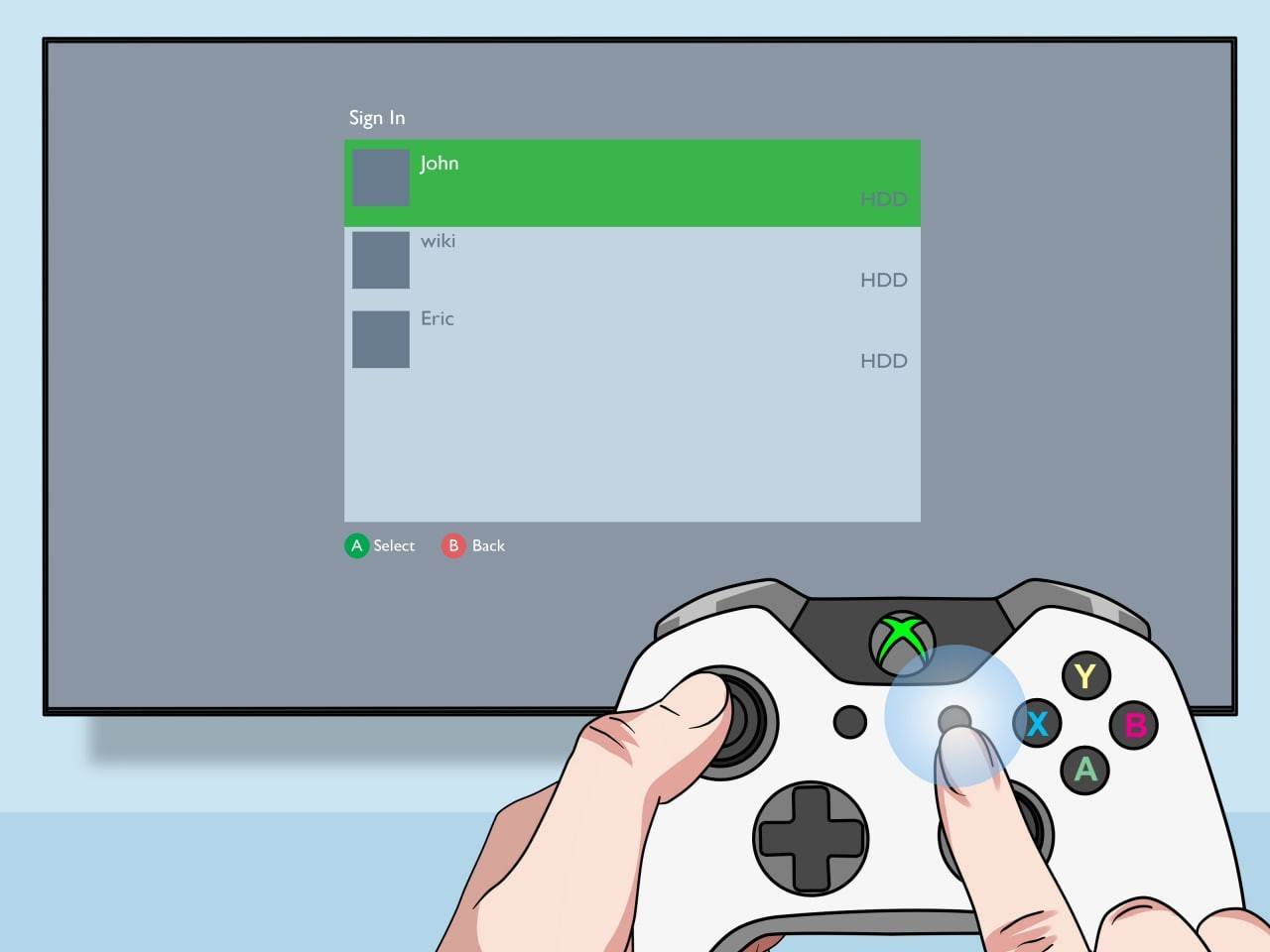 画像: pt.wikihow.com
画像: pt.wikihow.com
ローカル分割画面を使用したオンライン マルチプレイヤー:
リモートのオンライン プレーヤーと直接画面を分割することはできませんが、ローカルの分割画面とオンライン プレーヤーを組み合わせることができます。
- 上記のステップ 1 ~ 3 に従います。
今回は、ゲーム設定でマルチプレイヤー モードを有効にします。
- ゲームを開始して、オンラインの友達を招待します。
 画像: youtube.com
画像: youtube.com
ローカル分割画面の友情とオンライン マルチプレイヤーの拡張された可能性、両方の長所をお楽しみください。 Minecraft の協力機能により、友人と共有するのに最適なゲームになります。 素晴らしい冒険の準備をしましょう!